win7电脑识别不了m.2固态硬盘怎么办 如何在win7系统中使m.2固态硬盘显示出来
win7电脑识别不了m.2固态硬盘怎么办,近年来随着科技的不断发展,固态硬盘逐渐取代了传统的机械硬盘,成为电脑中的主流存储设备,而M.2固态硬盘则是近几年的新兴产品,它具有小尺寸、高速度和低功耗等优点,受到越来越多用户的青睐。然而一些用户在使用M.2固态硬盘时会遇到识别不了的问题,特别是在Win7系统中。在本文中我们将简单介绍如何在Win7系统中使M.2固态硬盘显示出来,帮助大家解决这个问题。
具体方法:
1、系统版本不对
对于使用M.2固态硬盘的电脑,最好安装Win8.1以上版本系统,建议Win10系统, 如果安装
的是Windows XP或Win7系统,可能会出现无法识别的现象。
2、Bios中没有开启CSM
除了系统因素,目前大多数用户遇到的M .2固态硬盘无法识别问题,主要是在于CSM设置
的问题。比如,在新-代的3系主板以后的主板中,部分厂商为了加快启动速度而默认关闭
CSM,导致在BIOS里面无法找到M.2 SSD。
解决方法:
1、重启电脑,按De|键进入BIOS设置,选择ADVANCED (高级)选项;
2、进入BOOT (启动)设置界面;
3、找到"CSM (兼容支持模块)”设置选项;
4、开启CSM调至Enable;
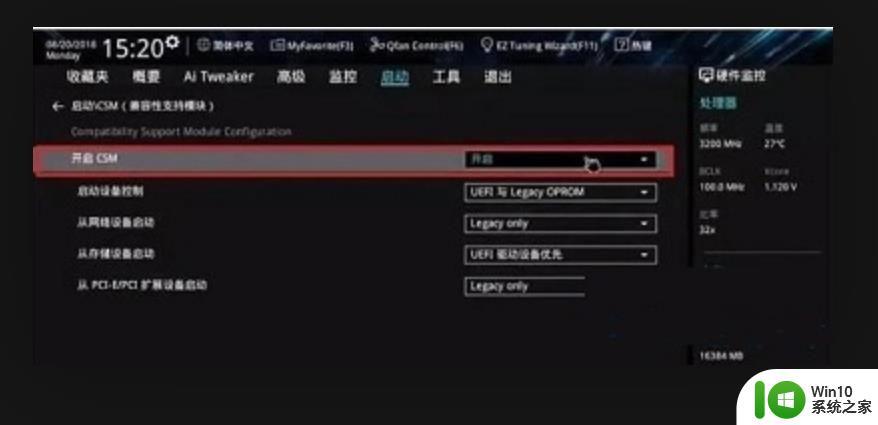
5、按F10键确认保存设置并退出;
6、重启电脑,重新进入BIOS即可找到M.2 SSD了。
以上就是win7电脑无法识别m.2固态硬盘怎么办的全部内容,如果您遇到了这样的问题,请根据小编提供的方法进行操作,希望这篇文章能够帮助到您。
win7电脑识别不了m.2固态硬盘怎么办 如何在win7系统中使m.2固态硬盘显示出来相关教程
- 系统win7识别不出m2固态硬盘怎么解决 Win7系统无法识别m2固态硬盘怎么办
- win7不识别m2固态硬盘怎么办 解决win7不识别m.2方法
- win7识别不了m.2固态硬盘解决方法 win7无法识别m.2固态硬盘怎么办
- win7固态硬盘安装系统出错的解决方法 固态硬盘安装win7系统出错怎么办
- win7系统增加固态硬盘后怎么设置为系统盘 win7系统如何将固态硬盘设置为系统盘
- 轻松优化win7固态硬盘的方法 win7固态硬盘优化工具推荐
- 固态硬盘装win7蓝屏显示000007b如何修复 固态硬盘装win7蓝屏0x0000007b解决方法
- win7固态硬盘盘符不能修改问题解决方法 win7固态硬盘盘符修改失败怎么办
- Win7更换固态硬盘出现卡死的处理方法 Win7更换固态硬盘后启动卡死怎么办
- window7固态硬盘如何初始化磁盘 window7固态硬盘初始化步骤
- 固态硬盘win7启动越来越慢如何处理 固态硬盘win7开机变慢的原因及解决方法
- 如何分辨硬盘是固态还是机械的 win7下如何检测硬盘是否为固态硬盘
- window7电脑开机stop:c000021a{fata systemerror}蓝屏修复方法 Windows7电脑开机蓝屏stop c000021a错误修复方法
- win7访问共享文件夹记不住凭据如何解决 Windows 7 记住网络共享文件夹凭据设置方法
- win7重启提示Press Ctrl+Alt+Del to restart怎么办 Win7重启提示按下Ctrl Alt Del无法进入系统怎么办
- 笔记本win7无线适配器或访问点有问题解决方法 笔记本win7无线适配器无法连接网络解决方法
win7系统教程推荐
- 1 win7访问共享文件夹记不住凭据如何解决 Windows 7 记住网络共享文件夹凭据设置方法
- 2 笔记本win7无线适配器或访问点有问题解决方法 笔记本win7无线适配器无法连接网络解决方法
- 3 win7系统怎么取消开机密码?win7开机密码怎么取消 win7系统如何取消开机密码
- 4 win7 32位系统快速清理开始菜单中的程序使用记录的方法 如何清理win7 32位系统开始菜单中的程序使用记录
- 5 win7自动修复无法修复你的电脑的具体处理方法 win7自动修复无法修复的原因和解决方法
- 6 电脑显示屏不亮但是主机已开机win7如何修复 电脑显示屏黑屏但主机已开机怎么办win7
- 7 win7系统新建卷提示无法在此分配空间中创建新建卷如何修复 win7系统新建卷无法分配空间如何解决
- 8 一个意外的错误使你无法复制该文件win7的解决方案 win7文件复制失败怎么办
- 9 win7系统连接蓝牙耳机没声音怎么修复 win7系统连接蓝牙耳机无声音问题解决方法
- 10 win7系统键盘wasd和方向键调换了怎么办 win7系统键盘wasd和方向键调换后无法恢复
win7系统推荐
- 1 风林火山ghost win7 64位标准精简版v2023.12
- 2 电脑公司ghost win7 64位纯净免激活版v2023.12
- 3 电脑公司ghost win7 sp1 32位中文旗舰版下载v2023.12
- 4 电脑公司ghost windows7 sp1 64位官方专业版下载v2023.12
- 5 电脑公司win7免激活旗舰版64位v2023.12
- 6 系统之家ghost win7 32位稳定精简版v2023.12
- 7 技术员联盟ghost win7 sp1 64位纯净专业版v2023.12
- 8 绿茶ghost win7 64位快速完整版v2023.12
- 9 番茄花园ghost win7 sp1 32位旗舰装机版v2023.12
- 10 萝卜家园ghost win7 64位精简最终版v2023.12